Les deux modes de Studio-Scrap : Mode Photo – Mode gabarit

où trouver les 2 modes pour tout élément
Il est très important de comprendre la différence entre les 2 modes de Studio-Scrap. En effet, tout objet peut être utilisé avec 2 modes, le mode photo, qui concerne la photo ou plus largement le contenu, et le mode gabarit, qui concerne la découpe ou plus largement le contenant…
Comparons ensemble…
En mode photo
- Quand vous cliquez sur l’objet, le cadre de sélection est bleu
- Vous changez l’orientation et le cadrage de la photo ou de la texture
- Vous changez le zoom de la photo ou de la texture
- Vous changez les couleurs de la photo (filtre, luminosité, Noir et Blanc…) ou de la texture et pouvez faire toutes les retouches d’images…
- Vous utilisez votre forme comme ardoise à dessin
- Vous coloriez votre forme
En mode gabarit
- Quand vous cliquez sur l’objet, le cadre de sélection est rouge
- Vous déplacez votre élément sur la feuille, qu’il soit photo découpée , papier découpé ou embellissement…
- Vous changez les dimensions de l’objet
- Vous ajoutez une bordure à votre forme (ne s’applique pas pour les embellissements) ou une ombre portée à votre forme ou embellissement.
- Vous changez la perspective et la transparence de l’objet…
- Vous modifiez les points de votre gabarit
En résumé
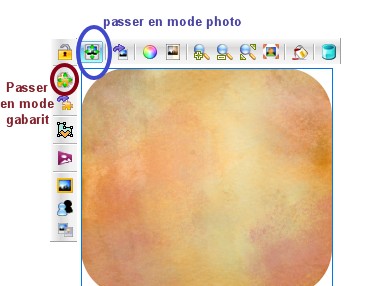
Faites bien attention à la couleur du cadre de sélection sur l’objet que vous voulez modifier. Si vous vous apercevez que vous n’êtes pas dans le bon mode, cliquez sur la première icône outil (en haut de l’ensemble vertical pour passer en mode gabarit ou à gauche de l’ensemble horizontal pour passer en mode photo) pour changer le mode…

